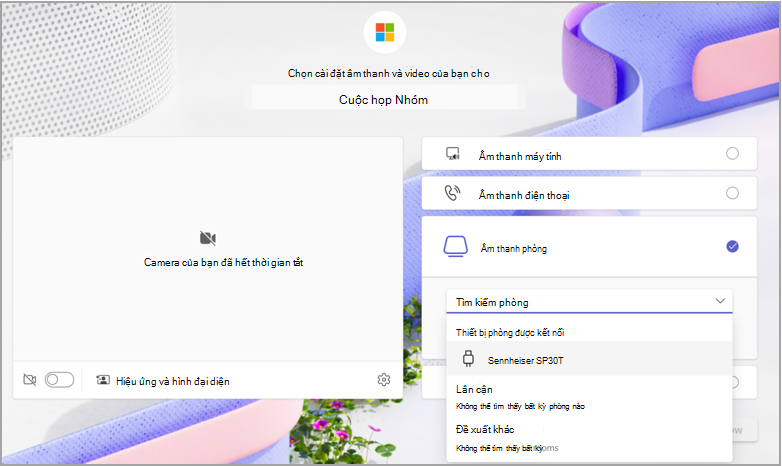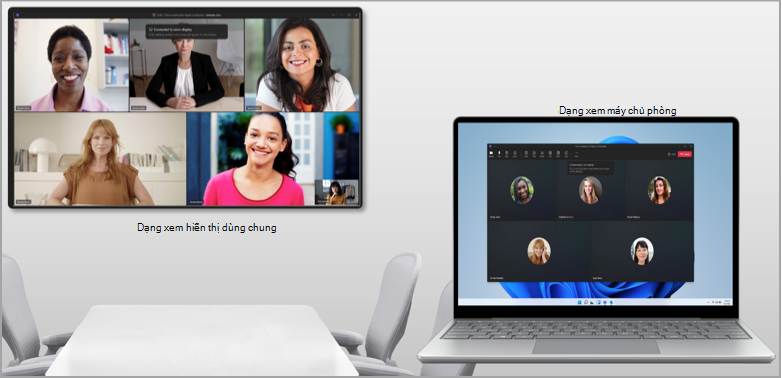Chế độ hiển thị chung cho phép bạn kết nối máy tính xách tay của mình với các nguồn âm thanh và video trong phòng họp có thiết bị riêng của bạn (BYOD), chia sẻ nội dung trực tiếp từ màn hình của bạn. Các phòng BYOD thường được trang bị tv, loa điện thoại, loa thông minh hoặc máy chiếu mà bạn có thể kết nối. Chế độ hiển thị chia sẻ giúp hợp lý hóa việc chia sẻ nội dung và giúp bạn không phải lo lắng về các thông báo bật lên hoặc các cửa sổ khác gây mất tập trung.
Kích hoạt chế độ hiển thị chia sẻ theo cách thủ công
Từ menu Dạng xem trong cuộc họp
Trong cuộc họp, bạn có thể sử dụng menu Dạng xem để thêm một màn hình được chia sẻ. Thao tác này sẽ kích hoạt chế độ hiển thị dùng chung.
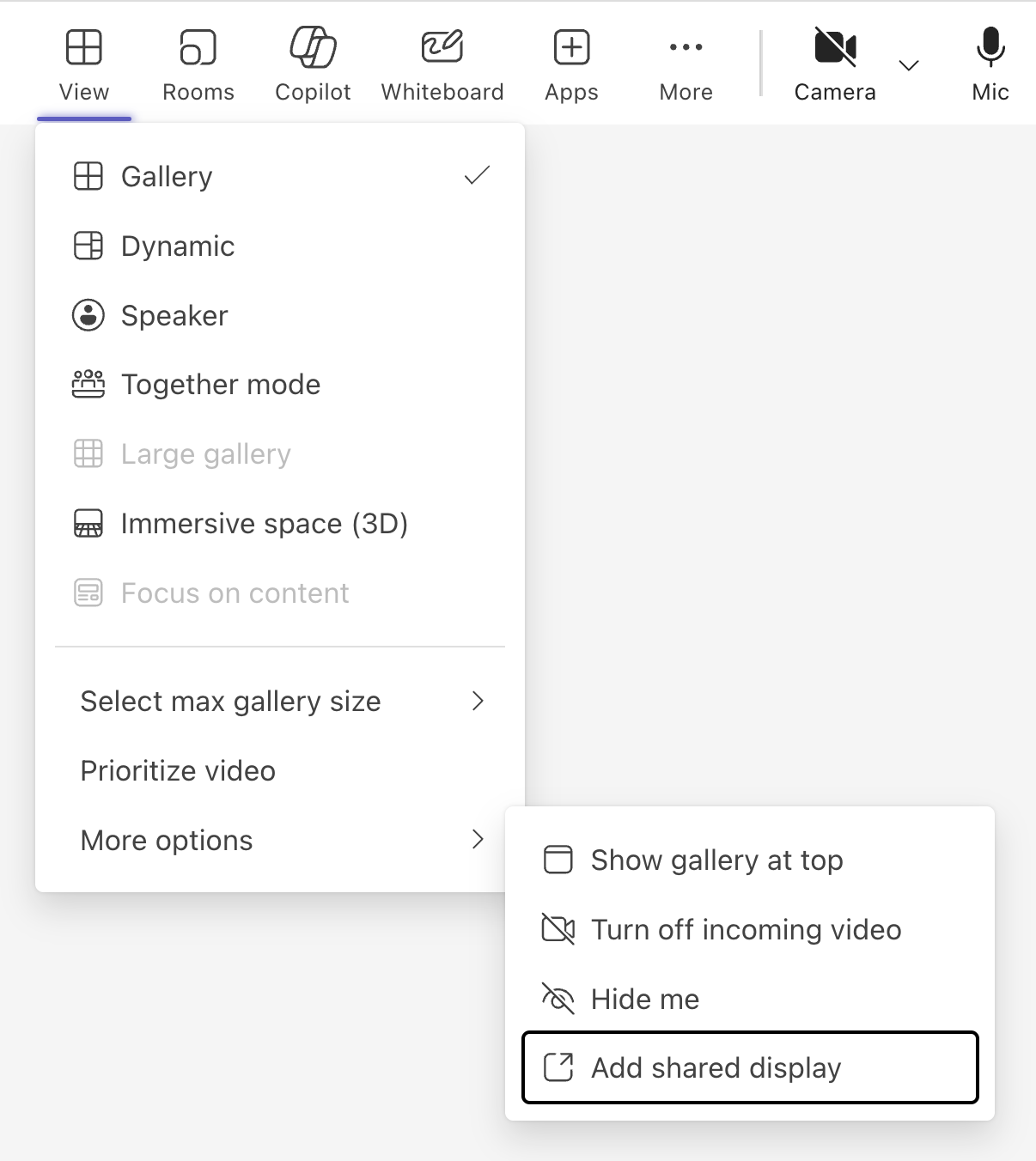
Sử dụng âm thanh phòng trước khi gia nhập cuộc họp
Bạn cũng có thể kích hoạt chế độ hiển thị chia sẻ trước khi gia nhập cuộc họp. Kết nối máy tính xách tay của bạn với các thiết bị âm thanh và video trong phòng họp BYOD và đảm bảo chúng được chọn đúng trong các tùy chọn cuộc họp.
-
Kết nối máy tính xách tay của bạn với TV và mọi thiết bị âm thanh bên ngoài (như loa điện thoại) bằng cáp cần thiết. Hãy liên hệ với người quản trị CNTT của bạn nếu bạn không chắc chắn cần cáp nào.
-
Khởi chạy Teams trên máy tính xách tay của bạn và tham gia cuộc họp. Để biết thêm thông tin về cách tham gia cuộc họp, hãy xem Tham gia cuộc họp trong Microsoft Teams.
-
Trong màn hình nối trước, chọn Âm thanh phòng > tên của thiết bị âm thanh, trong Thiết bị phòng đã kết nối.
-
Tham gia cuộc họp.
Sau khi gia nhập cuộc họp, bạn sẽ được nhóm dưới tên phòng trong danh sách Người dự.
Chia sẻ nội dung
Chế độ hiển thị chia sẻ sẽ tự động phát hiện màn hình được kết nối và chỉ phát những gì có trong cửa sổ cuộc họp của bạn trực tiếp lên TV, cho dù đó là dạng xem bộ sưu tập của những người dự khác và nguồn cấp video của họ hay bất kỳ nội dung nào mà bạn hoặc những người dự khác đang chia sẻ.
Lưu ý: Chế độ hiển thị dùng chung sẽ hoạt động giống nhau cho dù tùy chọn của bạn được đặt thành trùng lặp hay mở rộng màn hình trong cài đặt hệ thống của máy tính xách tay.
Các tùy chọn điều khiển cuộc họp sẽ nằm ở đầu màn hình thiết bị của bạn, giống như với tính năng chia sẻ màn hình thông thường.
Tắt Chế độ hiển thị chung
Đóng cửa sổ hiển thị dùng chung (còn được gọi là "dạng xem người dự") sẽ kết thúc chế độ hiển thị chung.
Tự động Kích hoạt Chế độ Hiển thị Chia sẻ
Khi bạn kết nối máy tính xách tay của mình với thiết bị ngoại vi âm thanh của phòng thông qua USB, Teams sẽ tự động phát hiện và đề xuất sử dụng thiết bị ngoại vi đó trên màn hình trước khi tham gia. Các kịch bản sau đây có thể giúp bạn hợp lý hóa việc nhập vào Chế độ Hiển thị Chia sẻ:
-
Nếu thiết bị ngoại vi được kết nối được biết là ở trong một không gian chung (ví dụ, nếu nó đã được nhiều người duy nhất sử dụng), Teams sẽ đề xuất tùy chọn Âm thanh Phòng từ màn hình trước khi tham gia cuộc họp.
-
Nếu thiết bị ngoại vi được kết nối được biết đến với Microsoft là thiết bị thường thấy trong phòng họp, Teams sẽ tự động chuyển bạn sang tùy chọn Âm thanh Phòng, tùy chọn này kích hoạt chế độ hiển thị được tô bóng khi tham gia.
-
Nếu thiết bị ngoại vi được kết nối đã được liên kết với phòng BYOD bởi quản trị viên, Teams sẽ tự động chuyển người dùng sang tùy chọn Âm thanh Phòng.
Sự cố đã biết
-
Khi sử dụng chế độ Cùng nhau, bạn sẽ thấy một màn hình trống trên dạng xem máy chủ phòng trên máy tính xách tay của bạn.
-
Khi chuyển đổi giữa các bộ sưu tập video của người dự trên dạng xem máy chủ phòng, dạng xem bộ sưu tập trên chế độ hiển thị chung sẽ không thay đổi.
-
Khi sử dụng PowerPoint trực tiếp trong chế độ hiển thị chung, bạn có thể gặp sự cố khi bật video.
-
Ghim video của người dự từ màn hình nền không được hỗ trợ. Hiện tại, chọn Xem thêm tùy chọn
-
Phòng chia theo nhóm không được hỗ trợ khi ở chế độ hiển thị chung.
Chủ đề liên quan
Trình bày PowerPoint trực tiếp trong Microsoft Teams
Chia sẻ trang chiếu trong cuộc họp Microsoft Teams với PowerPoint trực tiếp
Thể hiện bản thân trong các cuộc họp Microsoft Teams bằng phản ứng trực tiếp